钢束建模
预应钢束是软件为了解决桥梁钢束孔道快速构建的功能模块。RBCCE软件提供了两种创建预应力钢束的方法:参数化创建法和强制转化法
基础资料准备
- 首先创建梁体模板

- 选中梁体模型,单击“钢筋钢束”页内“预应力钢束建模”面板上的“平弯布置面”按钮,生成钢束平弯布置面;

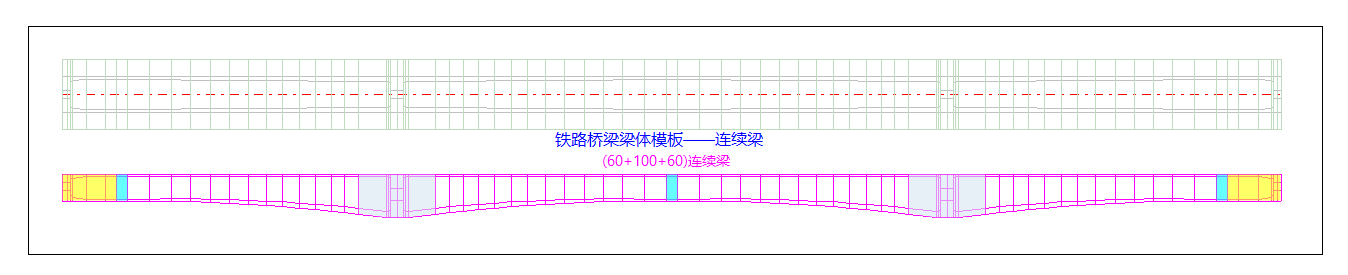
钢束立面布置
参数化创建法
- 选中梁体模型,单击“钢筋钢束”页内“预应力钢束建模”面板上的“竖弯曲线”按钮,弹出竖弯曲线窗口;

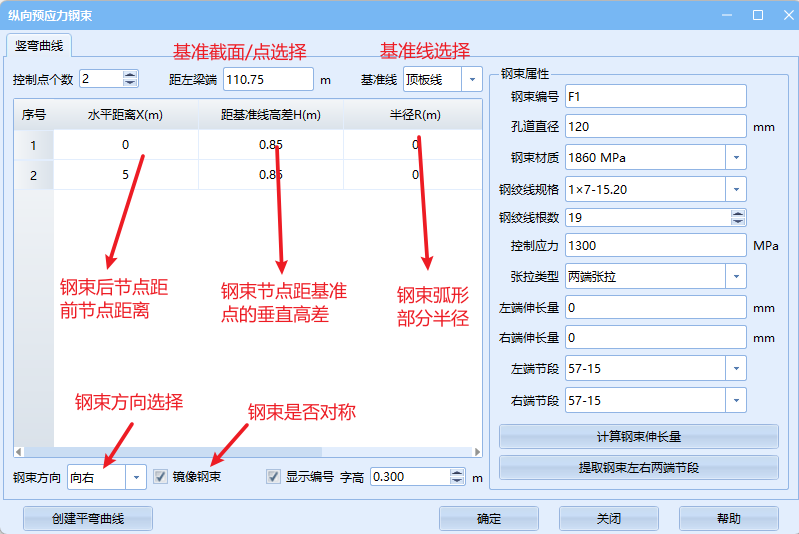
- 钢束立面定位原则:

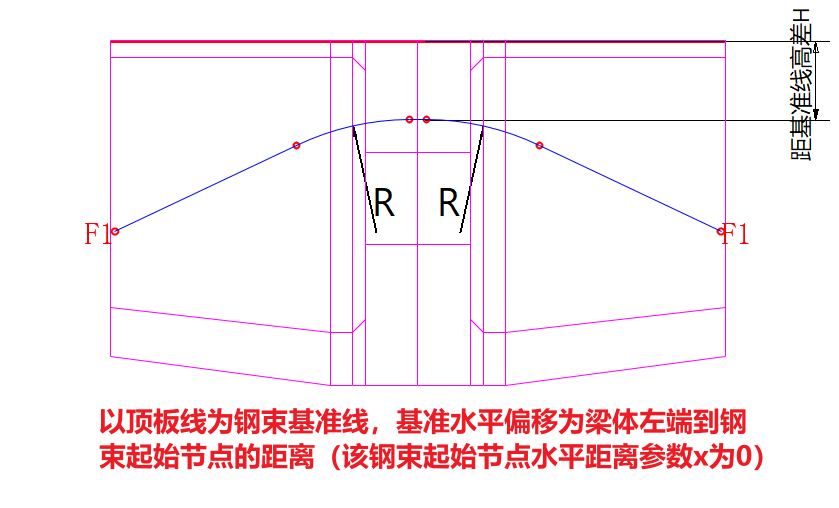
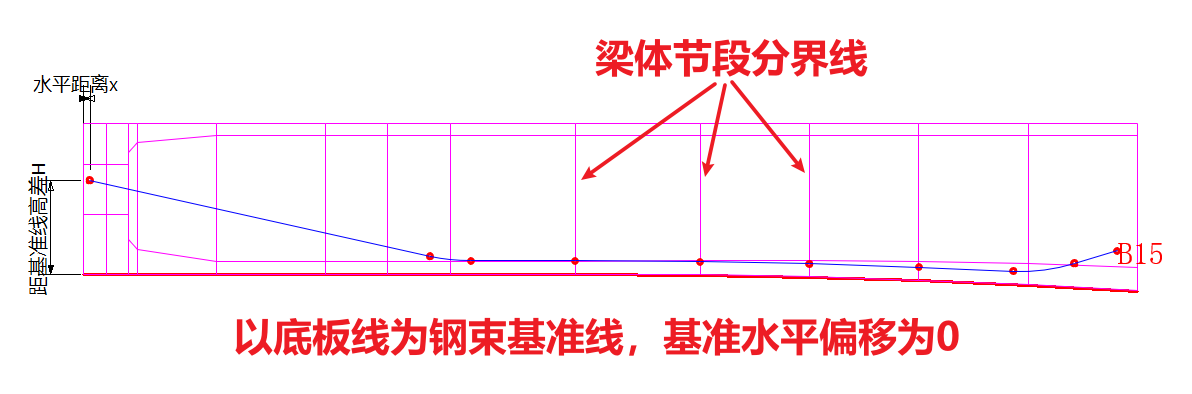
提示
- 钢束基准线决定“距基准线高差H”
- 基准水平偏移决定“水平距离x”,默认基准水平偏移距离为0,即梁体左端;
- “半径R”为钢束曲线半径
0号块腹板钢束创建
- 查找0号块处腹板钢束原始资料,以F1钢束为例;
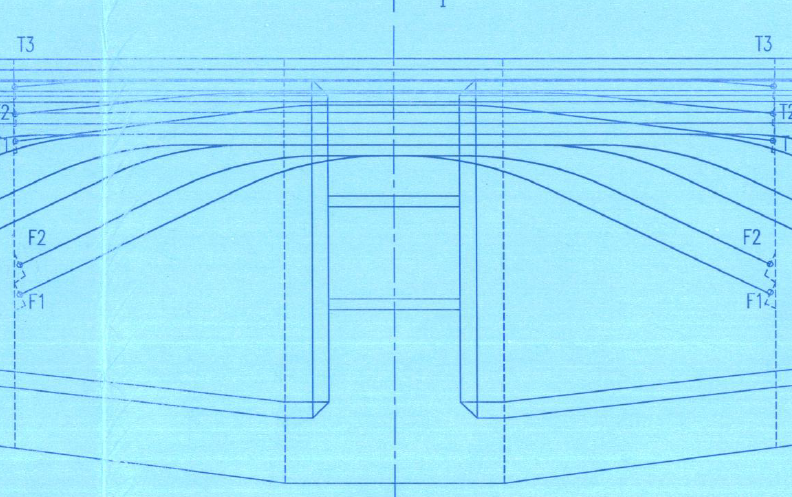

- 0号块腹板钢束为对称结构,可将钢束起始点位置设置在钢束中点,根据原始资料输入钢束一半节点(包括中点)参数,钢束方向选择“向右”则输入钢束右半边的节点参数,勾选“钢束镜像”,即生成钢束曲线;
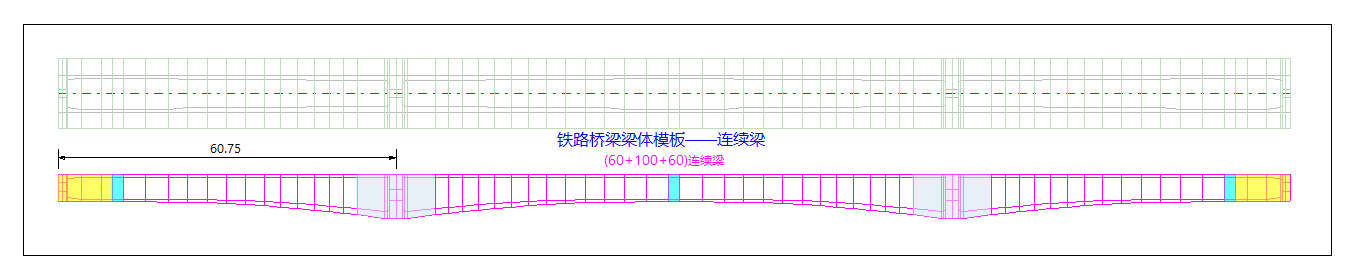
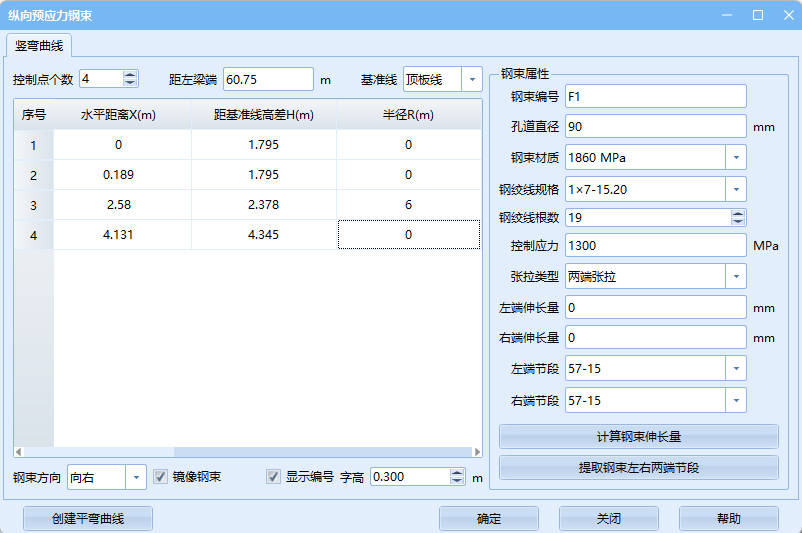
以下为生成的F1钢束:
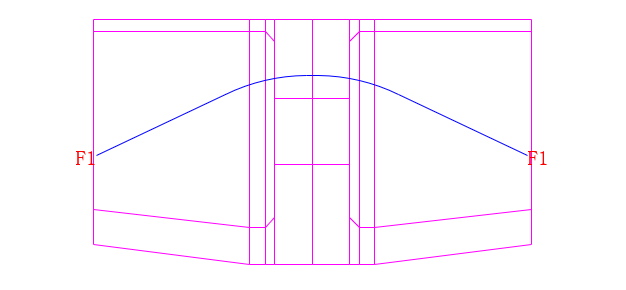
提示
- 钢束起点位于圆曲线时,需输入一个较小水平距离(如0.001m)作为起点;
- 若钢束某段为圆弧,则在该弧线后节点处输入半径数值。
边直段底板钢束创建
- 查找边直段底板钢束原始资料,以B15钢束为例;

- 确定钢束基准点位置,以梁端底板线为基准线,根据原始资料输入钢束节点参数,输入钢束编号、孔道直径,即生成钢束曲线;
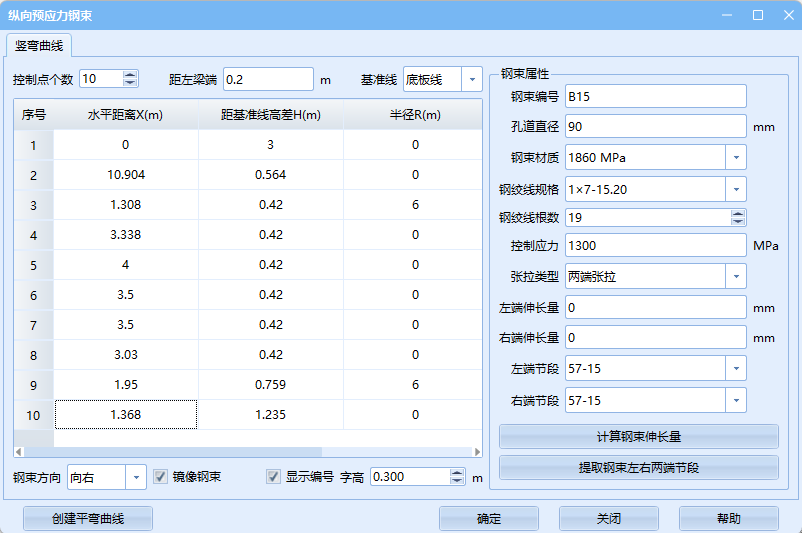
以下为生成的B15钢束:
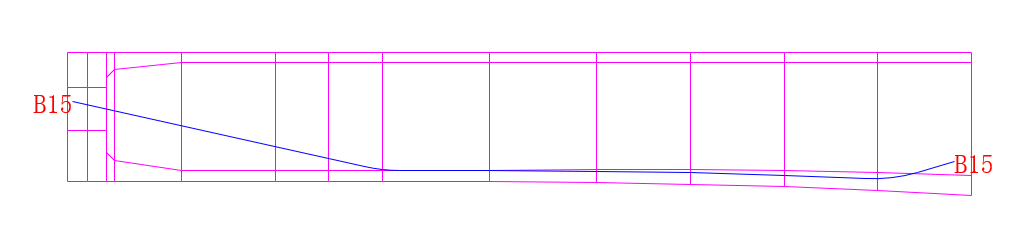
提示
当钢束在梁体节段竖向分界线处没有直接给定具体的H值时,必须在梁体节段竖向分界线处设置一个节点并提供具体的H值(可通过设计资料间接分析出H值),以保证钢束的平滑。
强制转化法
- 在RBCCE内绘制的钢束几何图形或从CAD导入的钢束几何图形,选中几何图形并组合,单击“竖弯曲线”按钮,即生成竖弯曲线:
提示
- 钢束几何图形为直线、圆弧等线段构成的曲直组合线,当相邻线段首位不相连时,将无法转化为钢束对象
- 强制转化前的钢束几何图形可在图形页面的任意位置

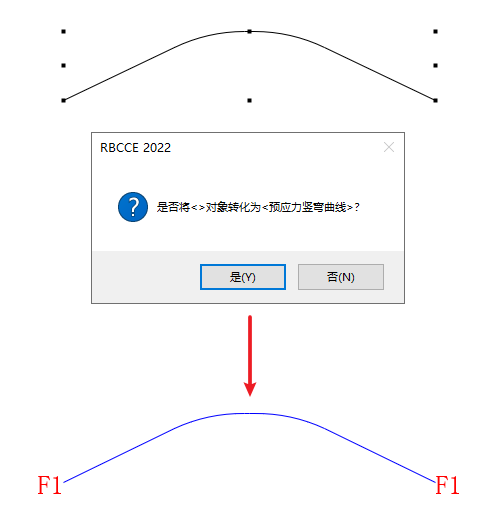
- 将生成的竖弯曲线准确的移动或拷贝到梁体的对应位置,并激活生成的竖弯曲线修改钢束编号、孔道直径等属性信息
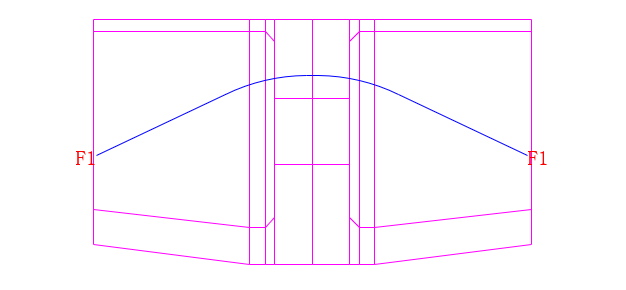
提示
未置于梁体模板上的钢束其属性信息不能修改。
钢束平面布置
参数化创建法
- 选中平弯布置面,单击钢筋钢束页内预应力钢束建模中的“平弯曲线”按钮,弹出平弯曲线窗口(平弯曲线可参考竖弯曲线创建过程);

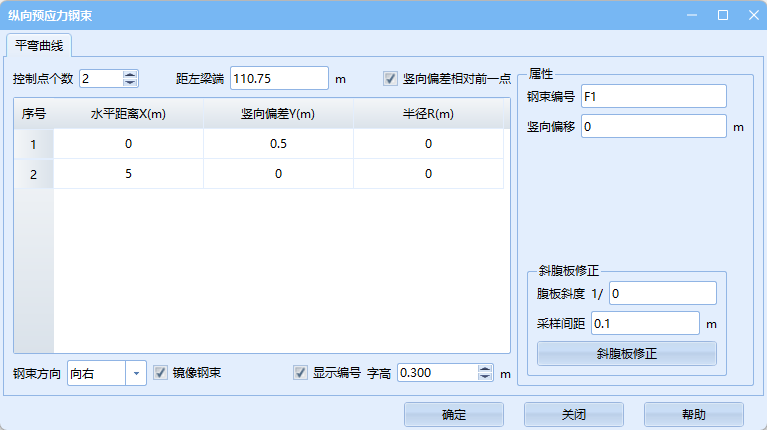
立面钢束创建平弯曲线
- 激活创建完成的立面钢束,弹出预应力钢束处理对话框,左下角可利用竖弯曲线创建平弯曲线。
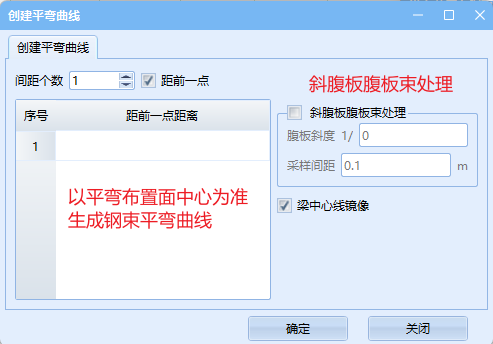
以下图为例:
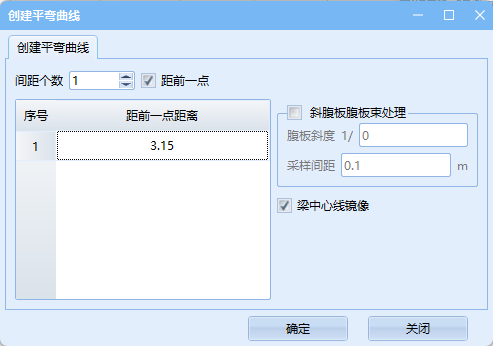
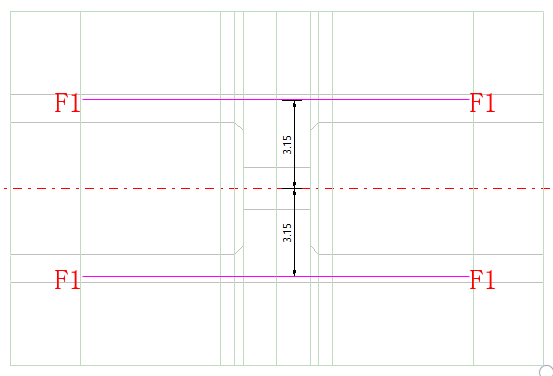
- 激活生成的平弯曲线基准线,在弹出的窗口中可对平面钢束进行修改:
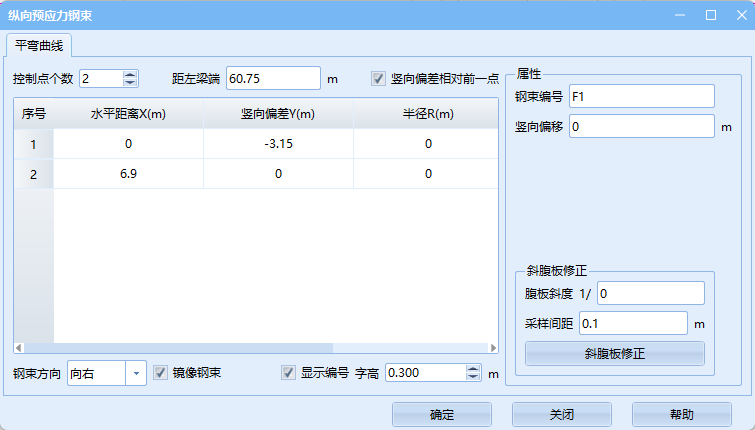
提示
- 对于斜腹板腹板束而言,如果不存在平弯曲线,通过竖弯创建平弯时可直接进行斜腹板修正;如果存在平弯曲线,则应在平弯曲线创建完成后激活平弯曲线进行修正。
- 腹板斜度参数应输入小于0的数,采样间距越小越精细。
强制转化
平弯曲线强制转化过程可参考竖弯曲线。
钢束选择及编辑
钢束过滤
- 钢束绘制完成后,布置较为密集,此时通过点选的方法效率较低,且较为困难,这时可以采用钢束过滤功能。选中区域内的钢束,点击“钢束选择过滤”按钮,可进行正反选,或筛选所需钢束,确定后即可选中。
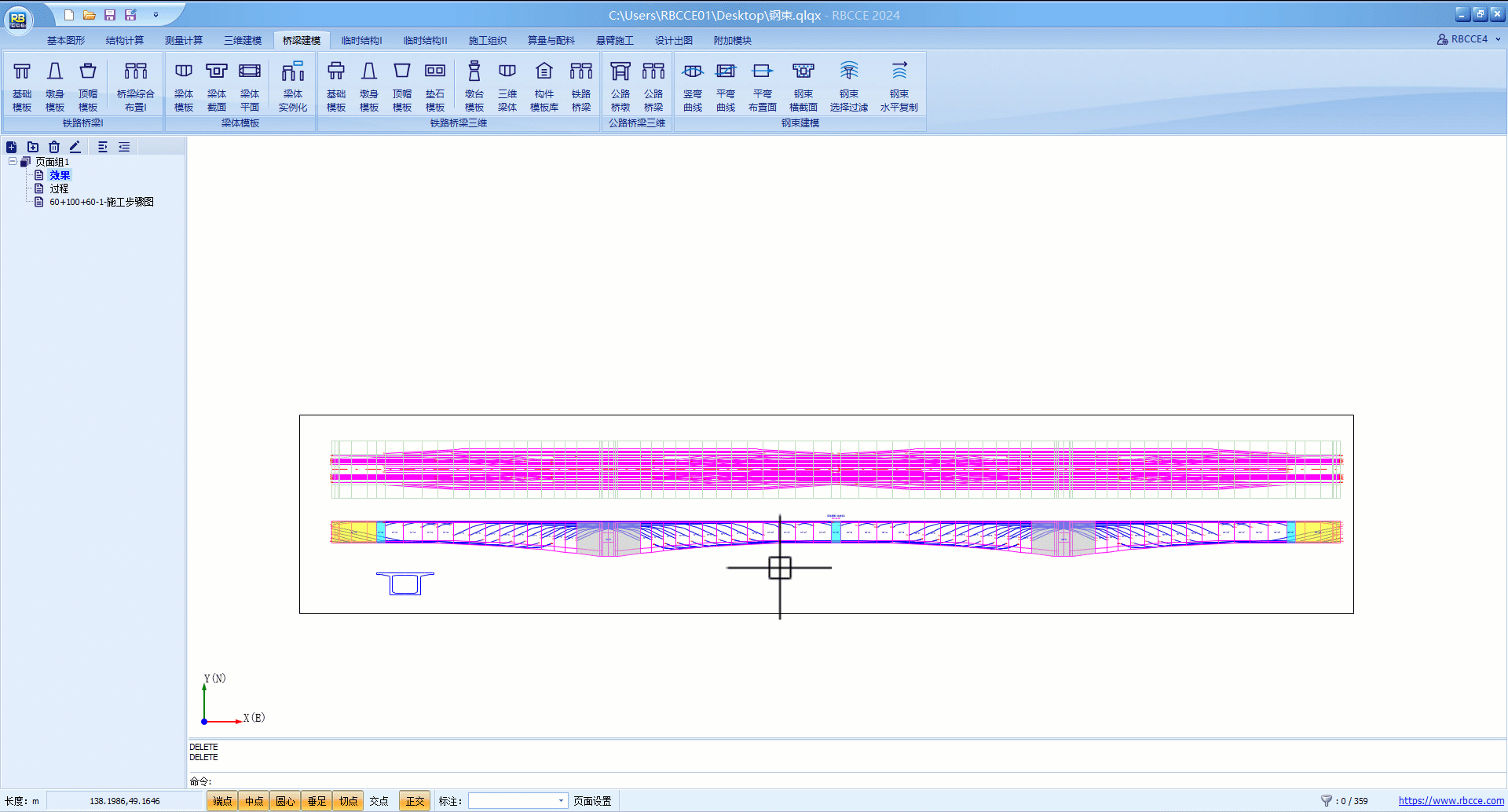
钢束复制
- 选中所需复制的钢束,点击“钢束水平复制”按钮,依照命令栏选择原点与目标点并输入前缀或后缀,完成操作。
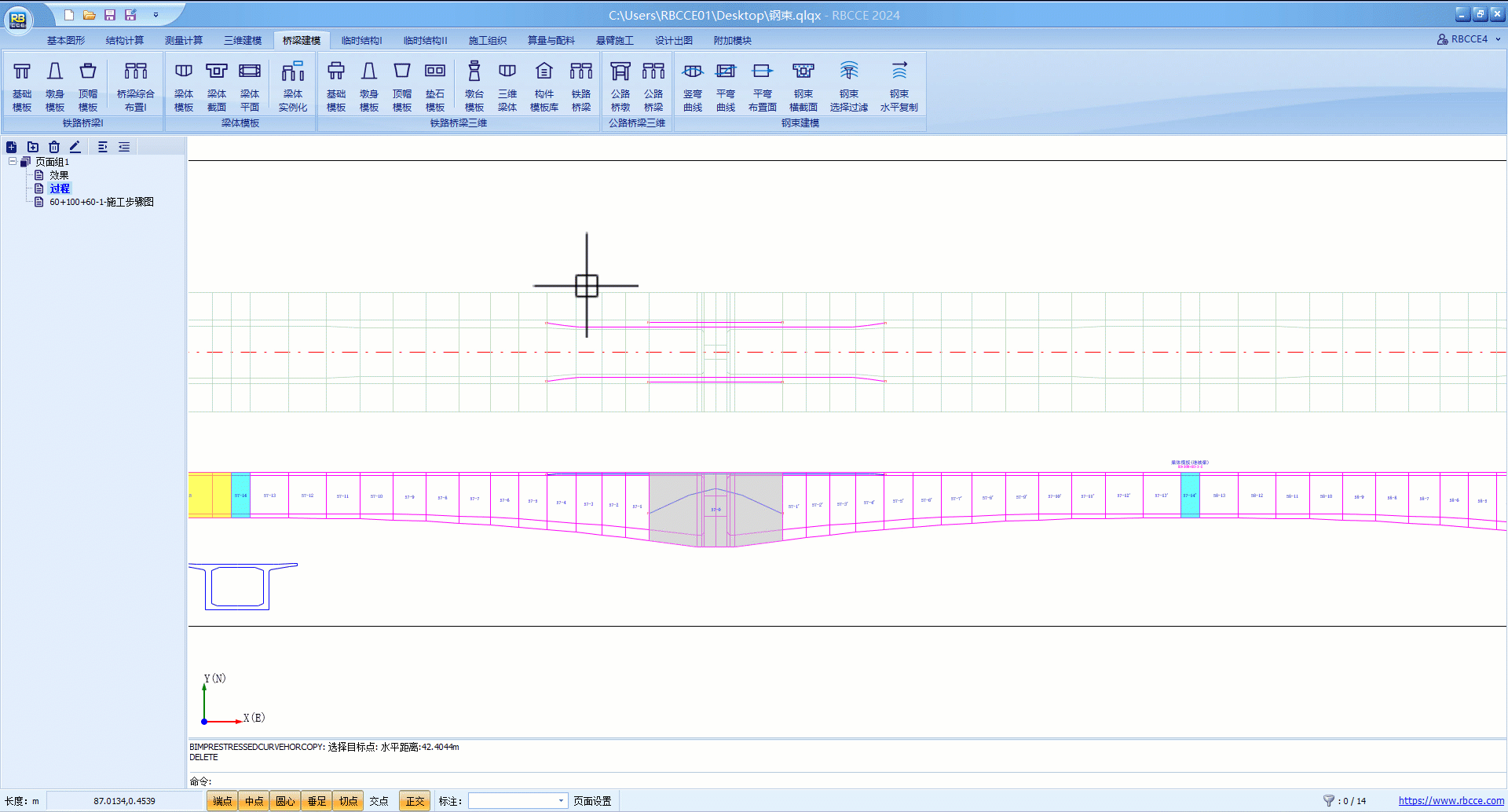
钢束镜像
- 选中一条或多条钢束,利用基本图形中的“镜像”功能即可完成钢束镜像。
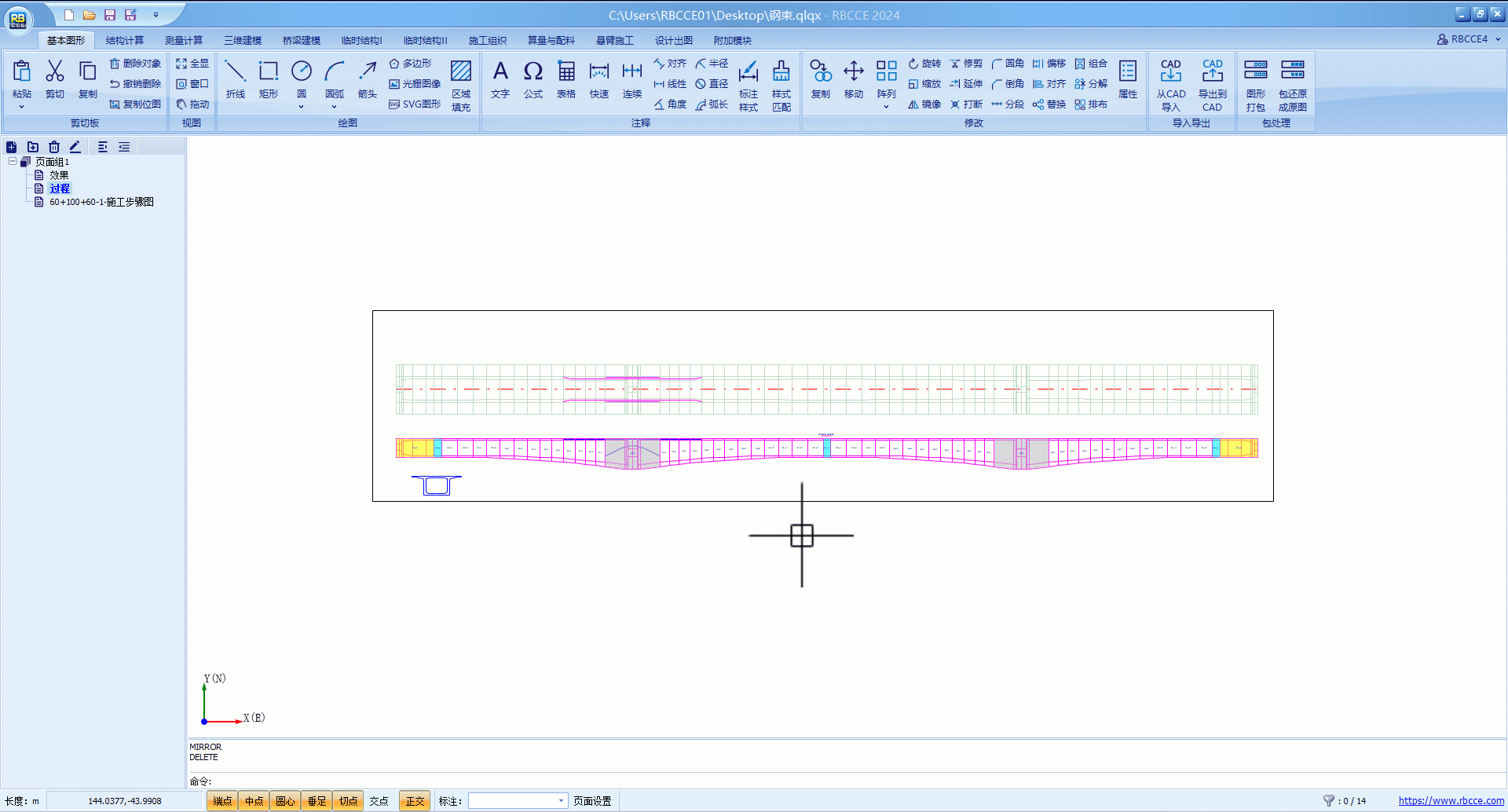
提示
- 钢束镜像时,立面与平面的钢束编号须一一对应。
- 镜像时与之相关的平弯或竖弯曲线最好一同镜像。
钢束横截面
- 将布置完钢束的梁体立面、平弯布置面放置于绘制好的矩形框内,在想要创建横截面位置绘制“箭头”,选中箭头,点击钢束横截面,将结果放到任意位置,完成操作,创建完成的横断面可用于查看钢束位置。
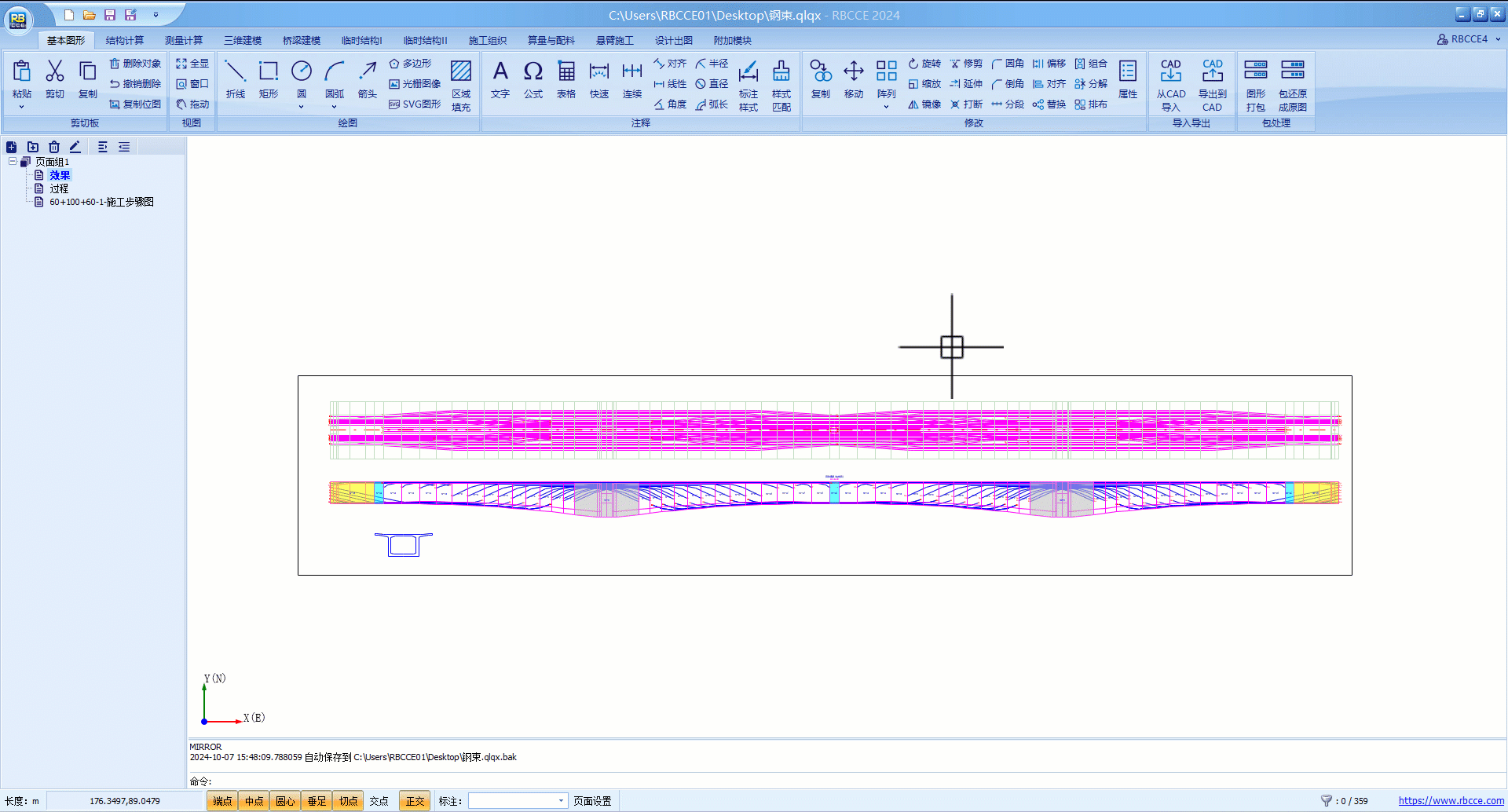
提示
- 箭头需要与平弯布置面相交。
- 可以绘制多个箭头同时选中创建截面。
- 钢束截面中的绿色钢束代表该钢束端部在当前节段内。
- 除了采用箭头创建外,还可给定间距批量进行创建。激活平弯布置面,在“操作”一栏中点击钢束截面批量创建,选择节段,指定按间距或按个数,点击确定,放到页面任意位置,完成操作。
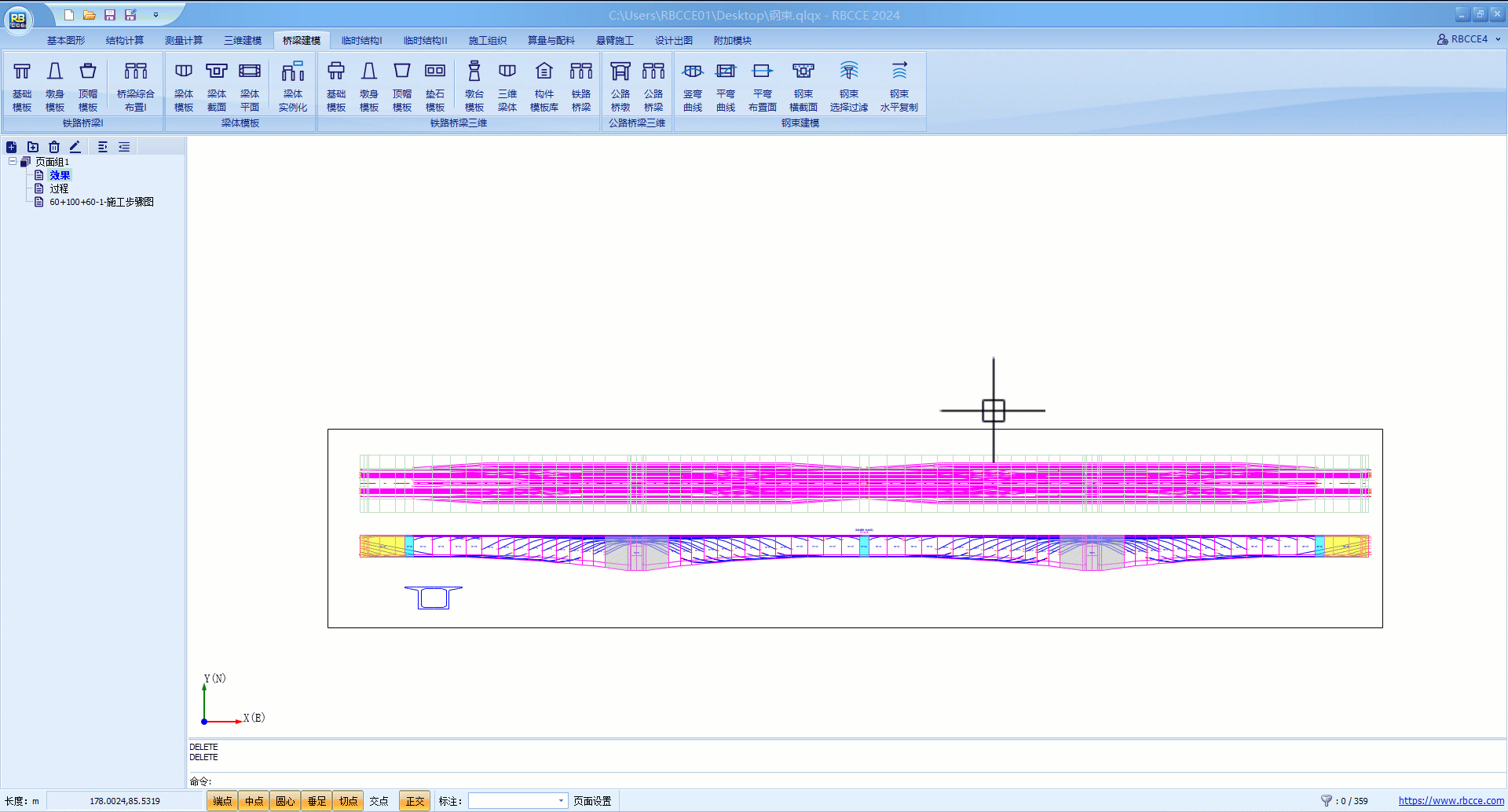
批量设置属性
- 激活平弯布置面,在“操作”一栏中点击“钢束属性批量修改”按钮,修改完成后确定,完成操作。
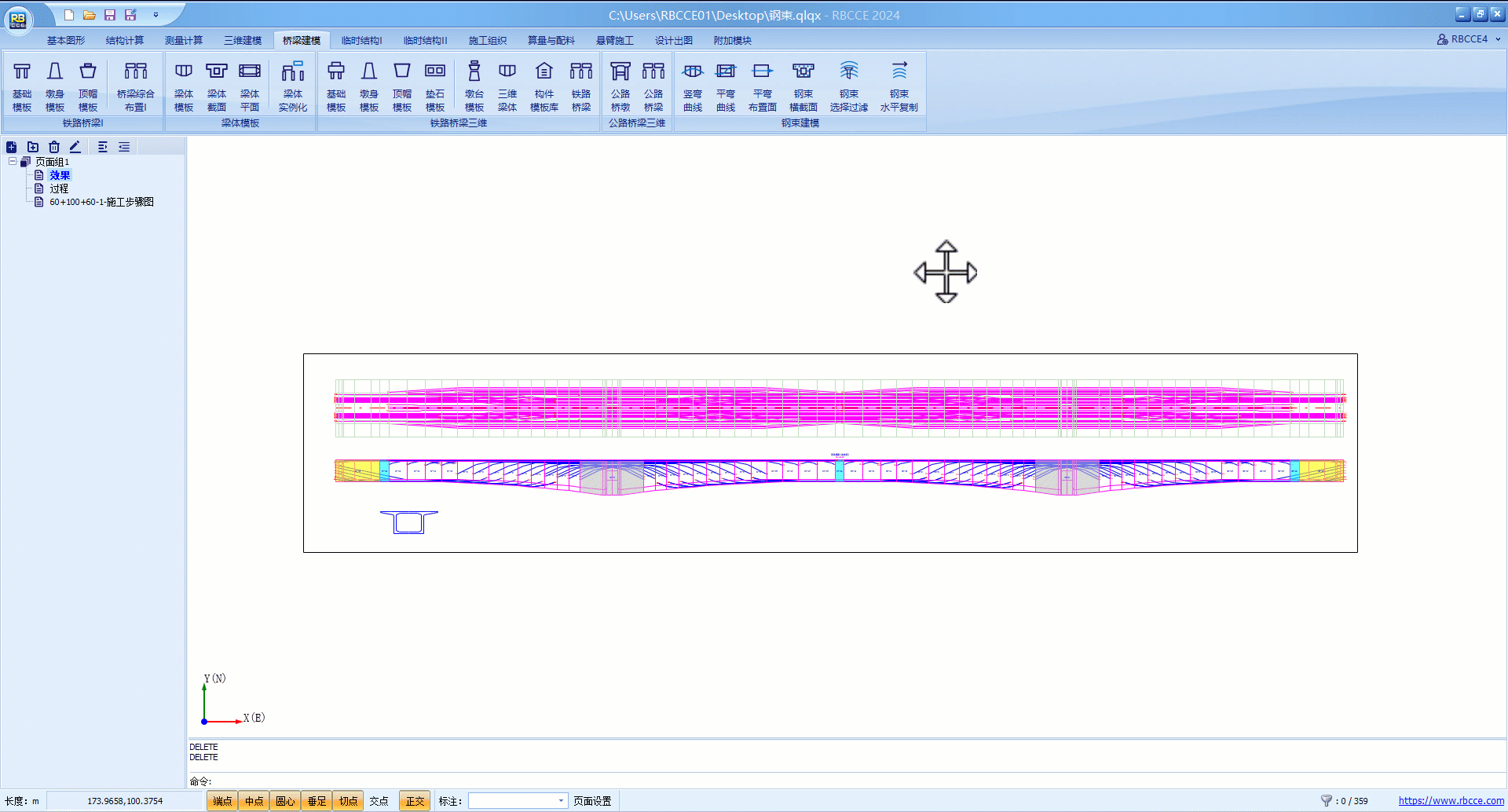
提示
- 两端伸长量可通过计算得到,也可通过输入得到。
- 钢束两端节段可自动提取。
钢束模型应用
预应力钢束创建完成后,除了上述可提取任意截面来查看钢束位置,还可以进行材料汇总,创建全桥施工步骤图,生成MCT命令流导入medias进行悬臂施工计算,创建三维钢束,导入其它软件如Navisworks进行碰撞检查。功能均在平弯布置面-操作一栏。
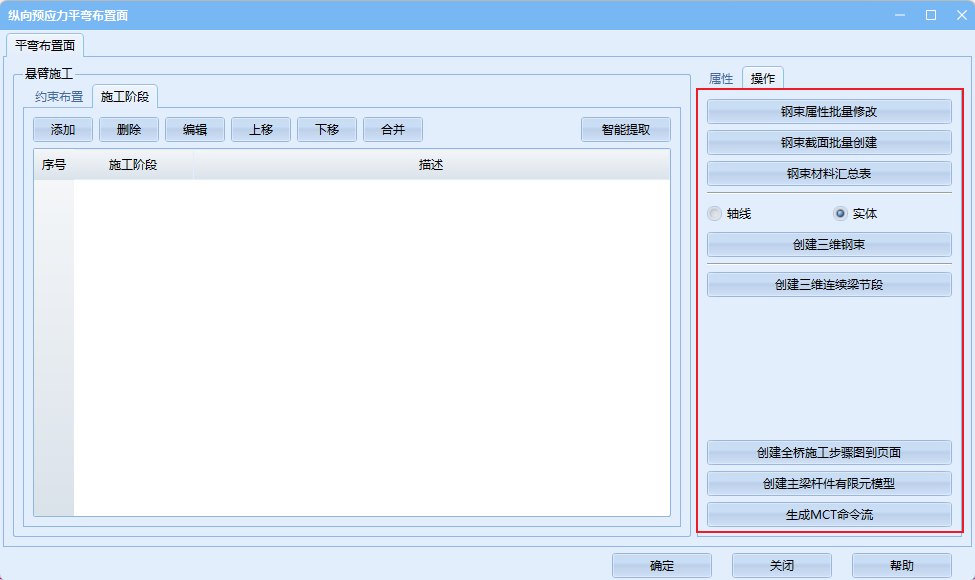
材料汇总
- 激活平弯布置面,在“操作”一栏中点击“钢束材料汇总表”,可导出Excel查看。
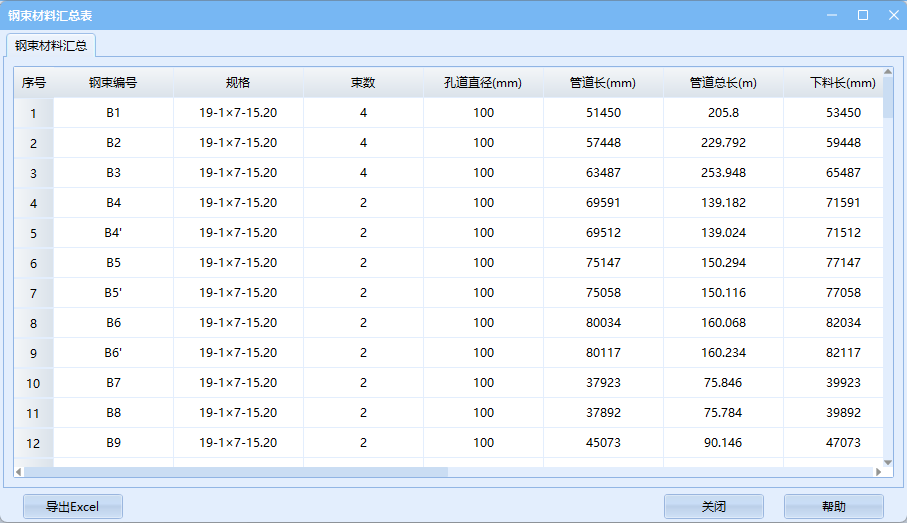
钢束三维
- 激活钢束平弯布置面,在“操作”一栏中点击创建三维钢束,将其放到页面任意位置,激活查看,完成操作。
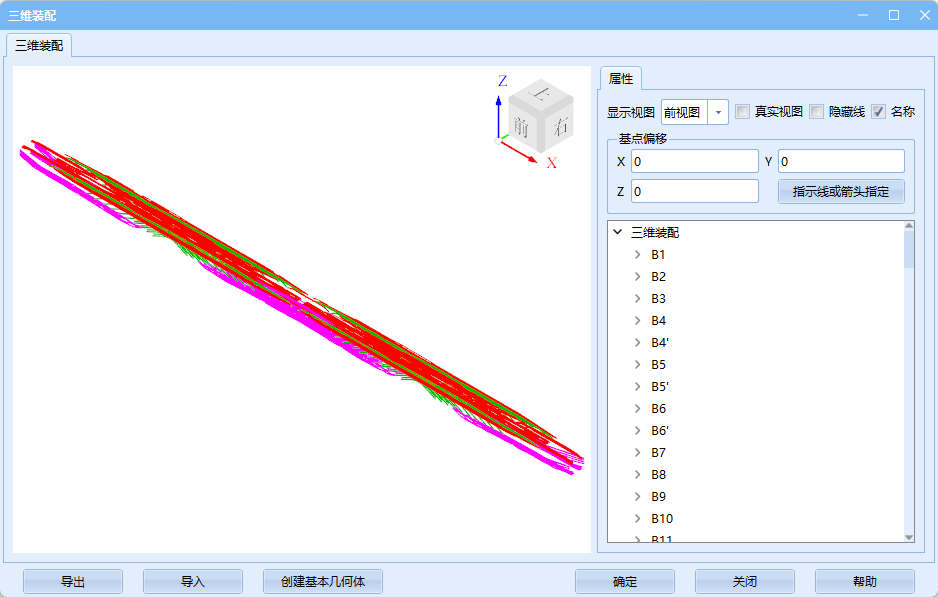
创建全桥施工布置图
创建全桥施工布置图前需要在平弯布置面中定义施工阶段、约束布置以及属性,定义完成后即可创建全桥施工图,下图为示意。
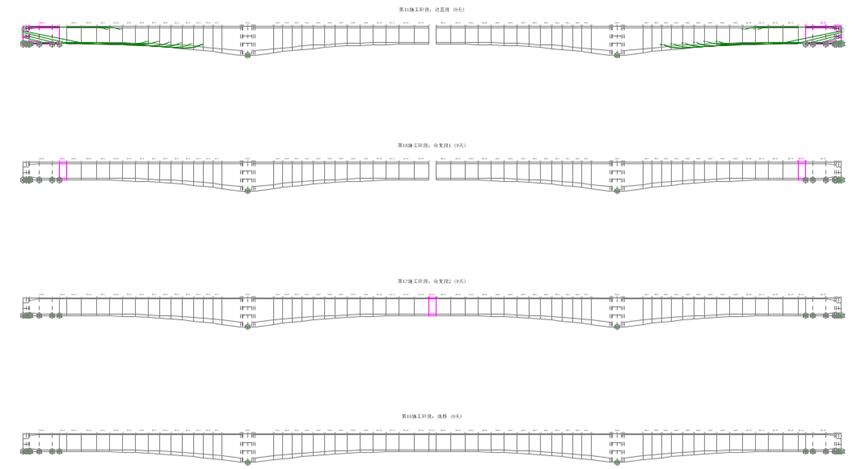
提示
- 在某节段钢束是否张拉取决于钢束两端位于那个节段,因此当某个步骤所需拉伸的钢束错误时,需要修改该钢束两端节段。
创建MCT命令流
该功能用于导入midas进行悬臂施工计算,这里不多介绍。
